win10家庭版计算机管理员权限在哪里设置 win10家庭版如何设置管理员权限
更新时间:2024-03-13 12:43:00作者:jiang
在使用Win10家庭版操作系统时,了解如何设置管理员权限显得尤为重要,作为计算机管理员,我们可以拥有对系统的完全控制,从而更好地管理和保护计算机。在Win10家庭版中,如何设置管理员权限呢?我们可以通过一些简单的步骤来实现这一目标。接下来我们将详细介绍Win10家庭版计算机管理员权限的设置方法,以帮助您轻松管理您的计算机。
具体步骤:
1.在Win10左下角的开始图标上点击鼠标右键,在弹出的“菜单”选项中。点击打开“计算机管理”:
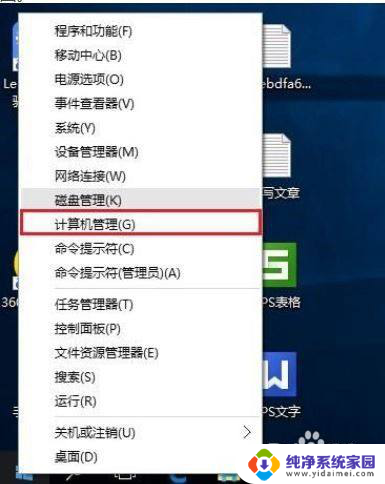
2.打开计算机管理设置后,依次展开左侧的“本地用户和组”--“用户”。然后在右侧的“Administrator”名称上鼠标右键,然后点击打开“属性:
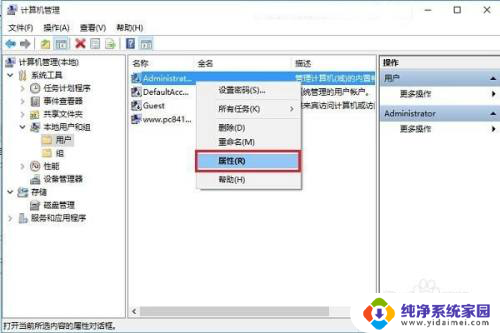
3.打开Administrator属性界面,可以看出默认Administrator管理员账户是禁用的。只要将“账户已禁用”前面的勾去掉,然后点击底部的“确定”就可以了:
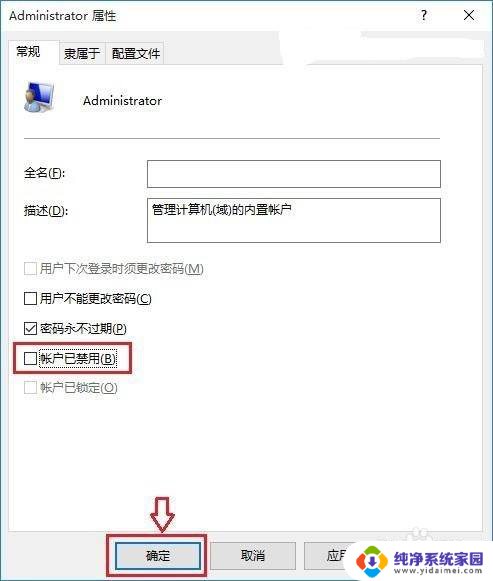
以上就是win10家庭版计算机管理员权限在哪里设置的全部内容,有遇到相同问题的用户可参考本文中介绍的步骤来进行修复,希望能够对大家有所帮助。
win10家庭版计算机管理员权限在哪里设置 win10家庭版如何设置管理员权限相关教程
- 家庭版win10管理员权限开启 WIN10家庭版管理员权限获取方法
- win10家庭版获取管理员最高权限 win10如何开启最高管理员权限
- 电脑管理员权限在哪里设置win10 win10管理员权限获取教程
- windows设置管理员权限 Win10系统如何开启管理员administrator权限
- 电脑软件管理员权限怎么设置 win10管理员权限设置方法
- 如何获取管理员权限 win10 如何在Win10中获取管理员权限
- win10管理员没有管理员权限 Win10管理员权限丢失怎么办
- win10如何打开管理员权限 win10系统如何开启管理员administrator权限
- win10赋予管理员权限 如何在win10系统中获得管理员权限
- win10超管权限 win10系统如何设置超级管理员权限
- 怎么查询电脑的dns地址 Win10如何查看本机的DNS地址
- 电脑怎么更改文件存储位置 win10默认文件存储位置如何更改
- win10恢复保留个人文件是什么文件 Win10重置此电脑会删除其他盘的数据吗
- win10怎么设置两个用户 Win10 如何添加多个本地账户
- 显示器尺寸在哪里看 win10显示器尺寸查看方法
- 打开卸载的软件 如何打开win10程序和功能窗口